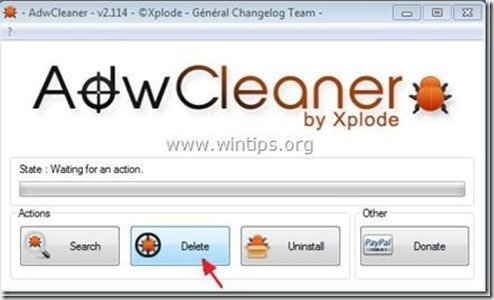Fjern vGrabber ondsindet program og vGrabber toolbar hijacker
“vGrabber videooverførsel” er et program, der – som dets udgiver siger – hjælper brugerne med at hente og konvertere videoer til ethvert format. Programmet” vGrabber ” er markeret som ondsindet, fordi det forsøger at hemmeligt hente og installere andre ondsindede programmer uden at spørge brugerens tilladelse.
udgiveren tilbyder også “vGrabber community toolbar” til at hjælpe brugerne hente og konvertere videoer fra internettet, men “vGrabber community toolbar” er en anden ad-program og flykaprer program, bundtet inde i andre gratis programmer installationsprogrammer.
når “vGrabber community toolbar” er installeret på din computer, ændrer den dine Internetsøgningsindstillinger, den ændrer din Internethjemmeside for at lede søgemaskine (search.conduit.com) som udfører gennemser omdirigeringer og viser reklamer fra ukendte leverandører.
“vGrabber community toolbar” kan installeres på almindelige internetsøgere, hvis en bruger ikke er opmærksom, når du installerer gratis programmer (almindeligvis).
for at fjerne “vGrabber videooverførsel” – programmet ,”vGrabber community toolbar” & Gendan dine søgeindstillinger, Følg nedenstående trin:

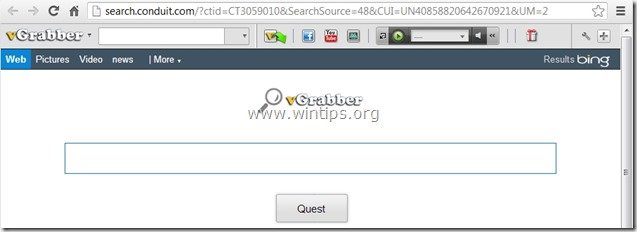
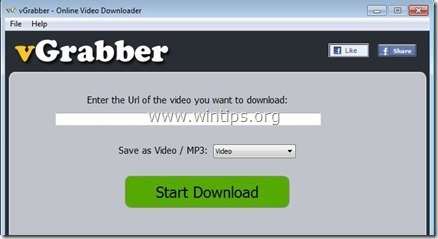
Sådan fjerner “vGrabber” program &” vGrabber community toolbar ” fra din computer:
Trin 1. Afinstaller programmer, der tilhører” Conduit ” publisher fra dit Kontrolpanel.
1. For at gøre dette skal du gå til Start > Kontrolpanel.
{Start > Indstillinger > Kontrolpanel. (Vinduer)}

2. Dobbeltklik for at åbne” Tilføj eller fjern programmer”, hvis du har vinduer eller
” programmer og funktioner”, hvis du har vinduer 8, 7 eller Vista.
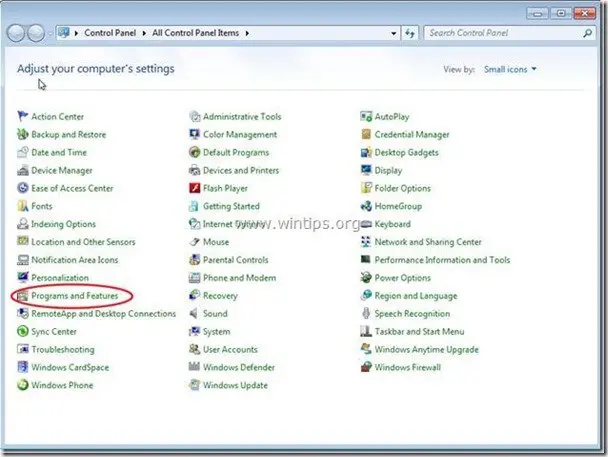
3. I programlisten, finde og fjerne/afinstallere disse programmer:
a. vGrabber
B. vGrabber Toolbar
c. Søg Beskyt af Conduit
d. Afinstaller ethvert andet program installeret fra “Conduit” publisher.
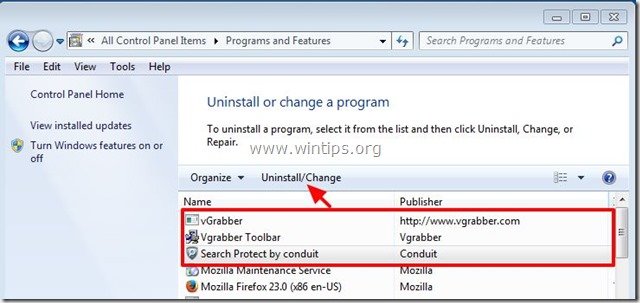
Trin 2. Fjern manuelt “vGrabber community toolbar” & Gendan dine internetsøgningsindstillinger.
Internetudforsker, Google Chrome,
Internetudforsker
Sådan fjernes “vGrabber community toolbar” fra Internetudforsker & Gendan indstillinger for Internetudforsker.
1. Åbn Internetudforsker, og åbn derefter “Internetindstillinger”.
for at gøre dette fra IE ‘ s filmenu skal du vælge “Værktøjer” > “Internetindstillinger”.
Bemærk*: i de nyeste versioner af IE skal du trykke på ikonet “Gear” ![]() øverst til højre.
øverst til højre.
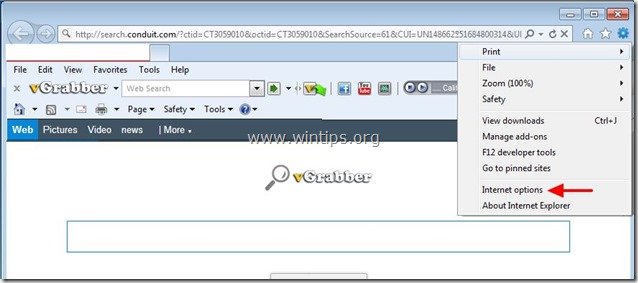
2. På fanen” Generelt “skal du slette “search.conduit.com” fra “Startside” boks og skriv din foretrukne Startside (f. eks. www.google.com)
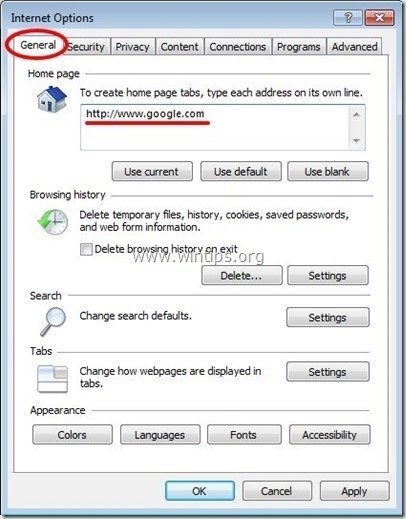
3. Tryk derefter på” Indstillinger ” i søgeafsnittet. *
meddelelse*: Hvis du vil ændre søgeindstillinger i internetudforsker, mens du er i hovedvinduet til Internetudforsker, skal du bare trykke på ikonet “Gear” ![]() (i øverste højre hjørne) og vælge “Administrer tilføjelser” .
(i øverste højre hjørne) og vælge “Administrer tilføjelser” .
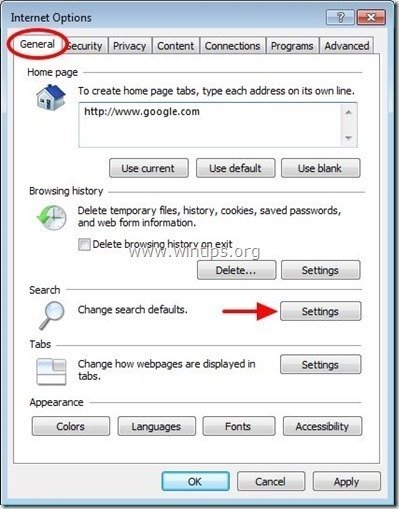
4. På” søgemaskiner “muligheder, vælge og” sæt som standard “en anden søgemaskine end”vGrabber tilpasset internetsøgning”.
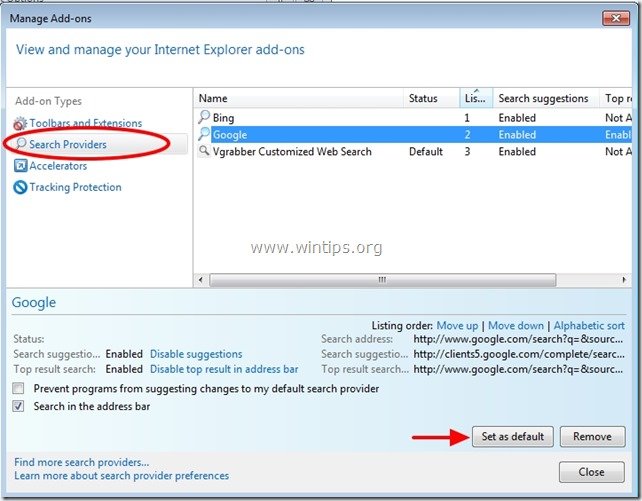
5. Vælg derefter “vGrabber Tilpasset søgning på nettet” og klik på Fjern.
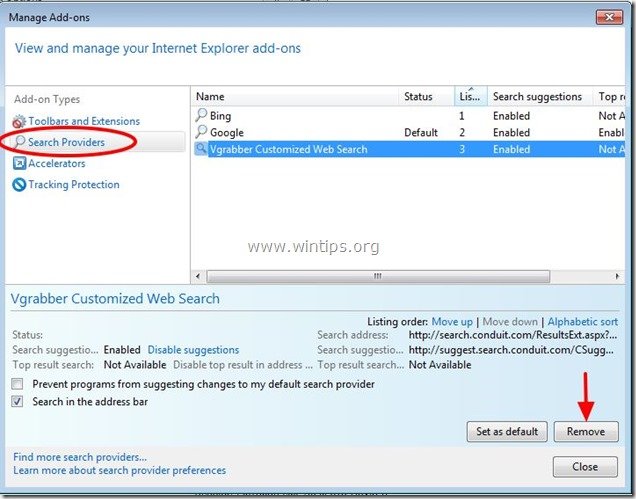
6. Vælg “Værktøjslinjer og udvidelser” i venstre rude, og vælg og deaktiver (en efter en) alle uønskede værktøjslinjer og udvidelser fra Conduit Ltd.:
a. vGrabber værktøjslinje
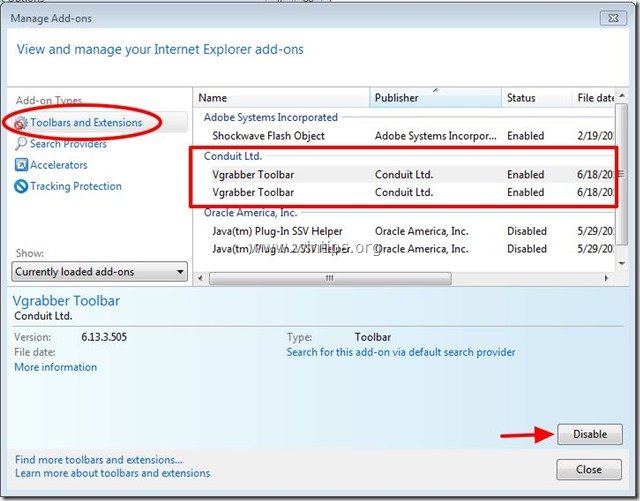
7. Luk alle Internetudforskningsvinduer, og fortsæt til Trin 3.
Google Chrome
Sådan fjernes “vGrabber community toolbar” fra Chrome & Gendan Google Chrome søgeindstillinger
1. Åbn Google Chrome og gå til chrome menu ![]() og vælg “Indstillinger”.
og vælg “Indstillinger”.
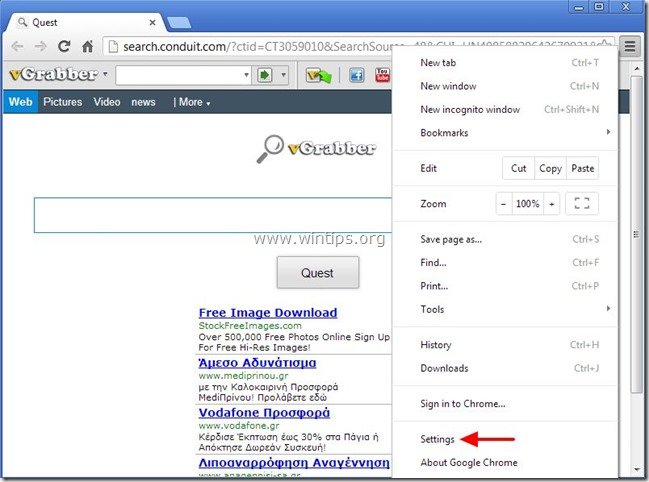
2. Find afsnittet” ved opstart”, og vælg”Indstil sider”.
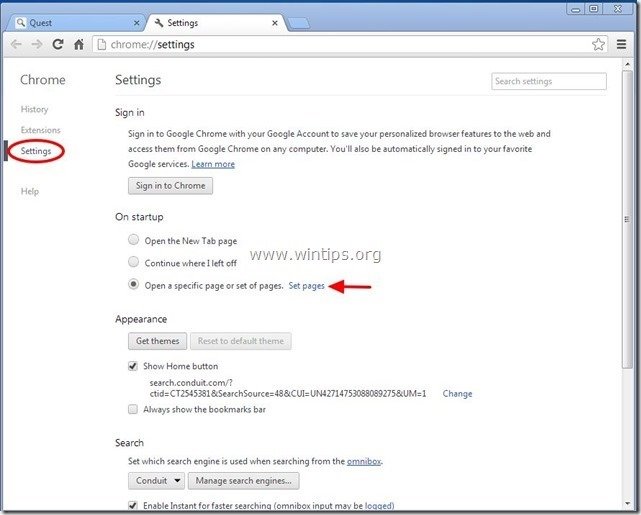
3. Slet “search.conduit.com” fra startsider ved at trykke på symbolet ” h ” til højre.
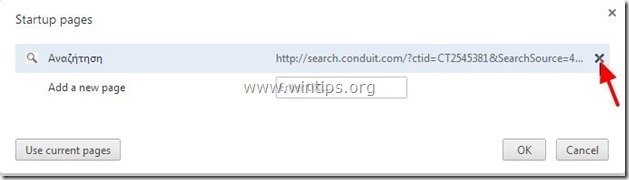
4. Indstil din foretrukne startside (f. eks. http://www.google.com), og tryk på”OK”.
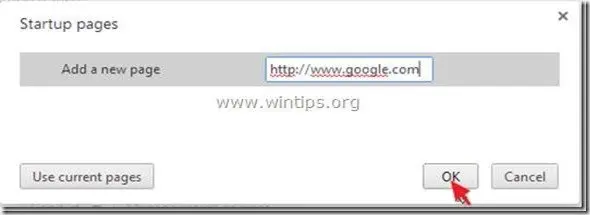
5. Under afsnittet” Udseende “skal du kontrollere for at aktivere indstillingen” Vis hjemmeknap “og vælge”Skift”.
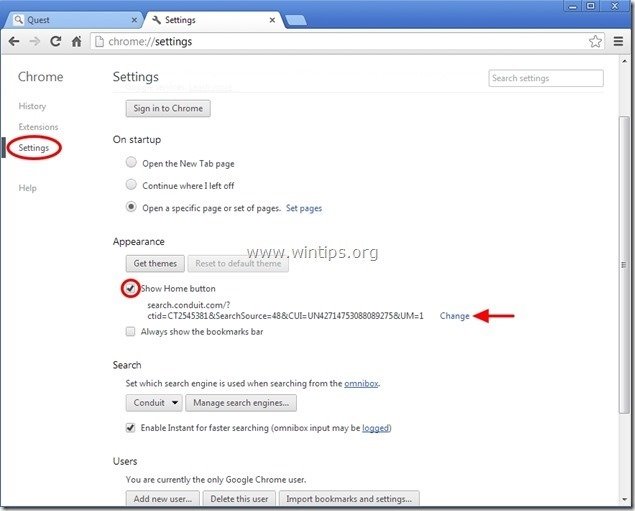
6. Slet “search.conduit.com” indgang fra” Åbn denne side ” boks.
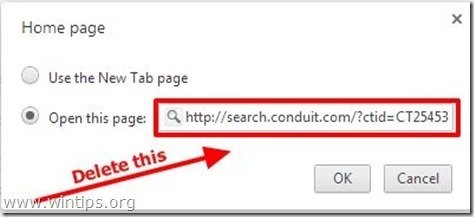
7. Type (hvis du vil) du foretrak hjemmeside til at åbne, når du trykker på din “startside” Knap (f.eks.Googles.com) eller lad dette felt være tomt, og tryk på “OK”.
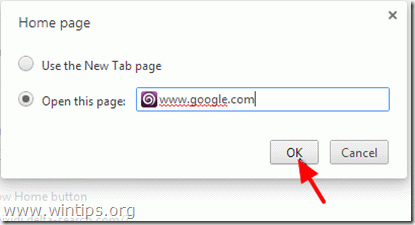
5. Gå til afsnittet ” Søg “og vælg”Administrer søgemaskiner”.
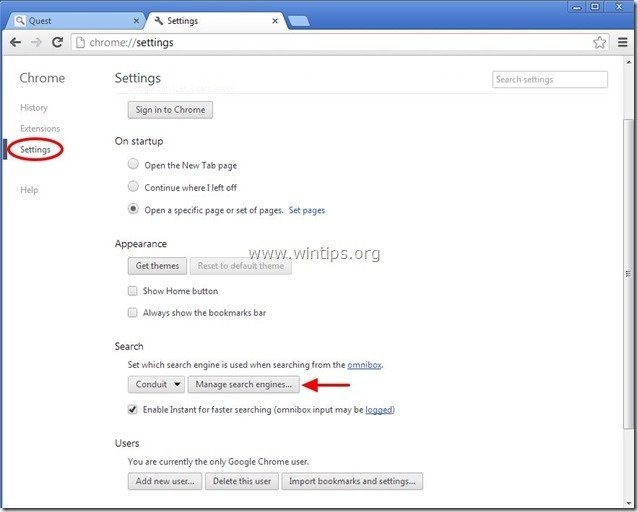
6. Vælg din foretrukne standardsøgemaskine (f.eks. Google-søgning), og tryk på “Foretag standard”.
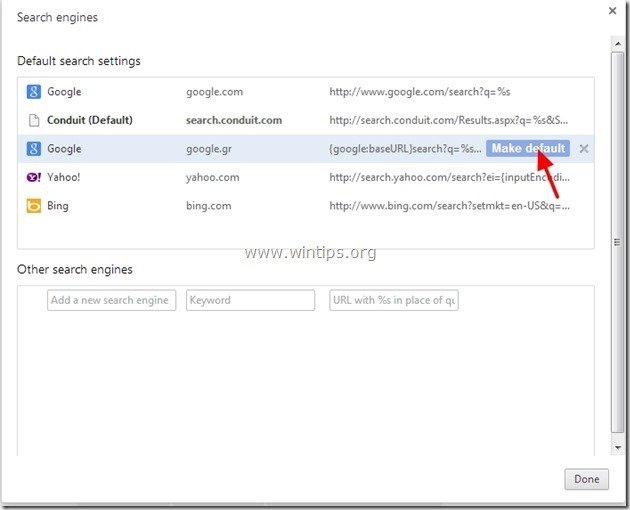
7. Vælg derefter “search.conduit.com” søgemaskine og fjern den ved at trykke på “H” symbolet til højre. Vælg ” OK “for at lukke vinduet” søgemaskiner”.
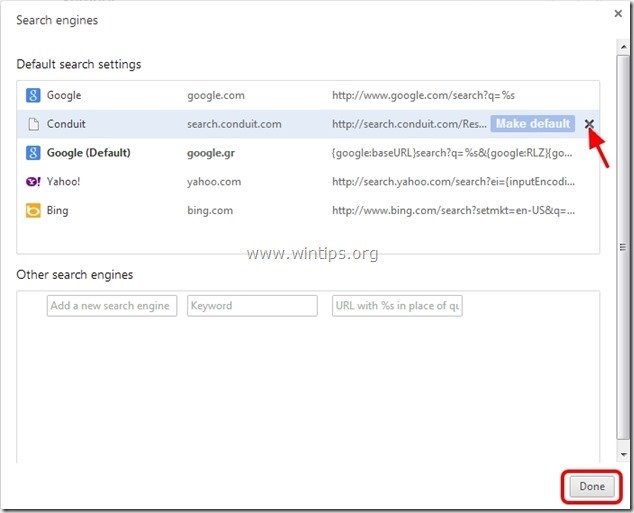
8. Vælg” Udvidelser ” til venstre.

9. I” Udvidelser “indstillinger fjerne” Vgrabber ” udvidelse ved at klikke på ikonet genbrug til højre.
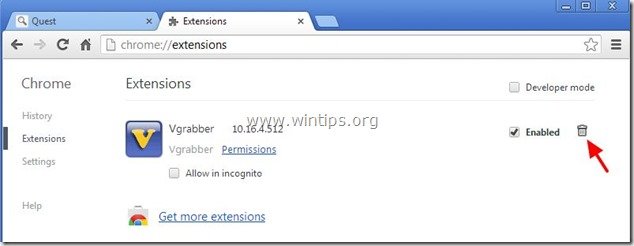
10. Luk alle Google Chrome-vinduer, og fortsæt til Trin 3.
Sådan fjerner du “vGrabber community toolbar” fra
1. Klik på “Firefoks”menuknappen øverst til venstre i firefoks vindue og gå til “Indstillinger”.
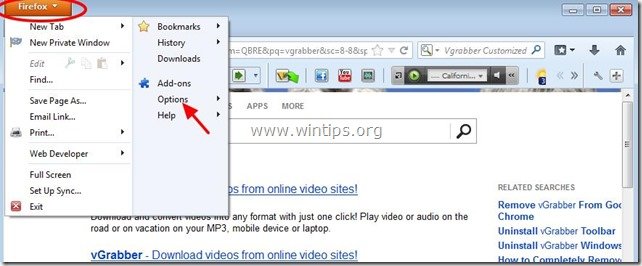
2. I fanen” Generelt “skal du slette siden” http://search.conduit.com “fra feltet” startside ” og skrive din foretrukne hjemmeside (f.eks. http://www.google.com).
tryk på “OK”, når du er færdig.
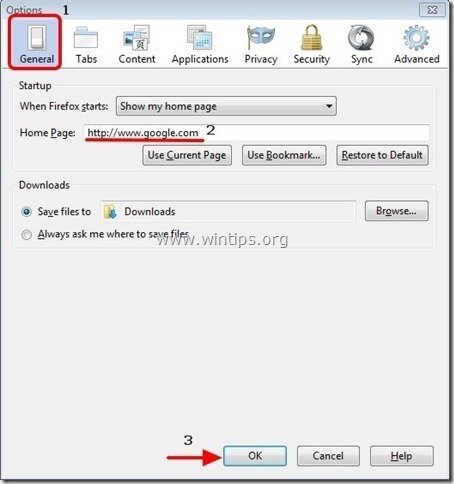
3. Gå til “værktøjer” > “Administrer tilføjelser”.
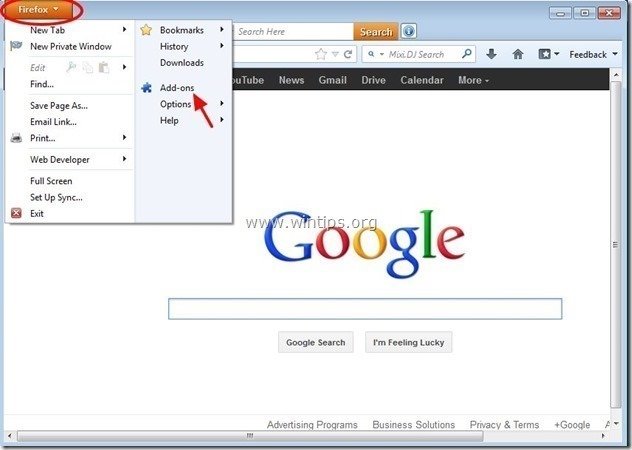
4. Vælg” Udvidelser “til venstre, og sørg derefter for, at” Vgrabber ” – udvidelsen ikke findes.*
* hvis “vGrabber” – udvidelsen findes, skal du trykke på knappen “Fjern” i den linje.
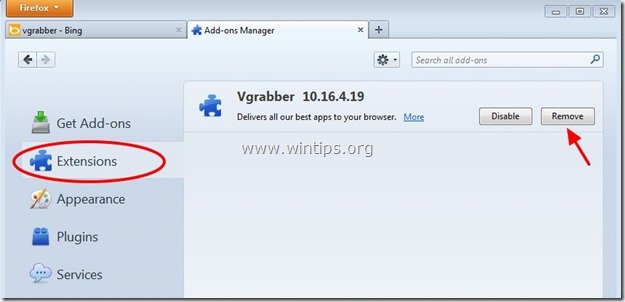
5. Vælg ” Plugins “til venstre og” deaktiver “det” Conduit Plugin”, der findes der.
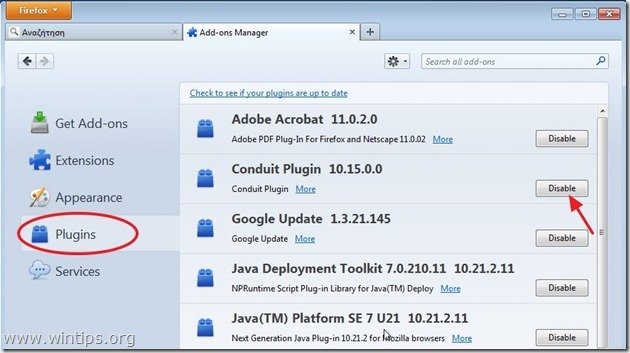
6. Luk alle vinduer og gå videre til næste trin.
Trin 3: Rengør de resterende poster i registreringsdatabasen ved hjælp af “AdCleaner”.
1. Hent og gem “AdCleaner” værktøj til dit skrivebord.
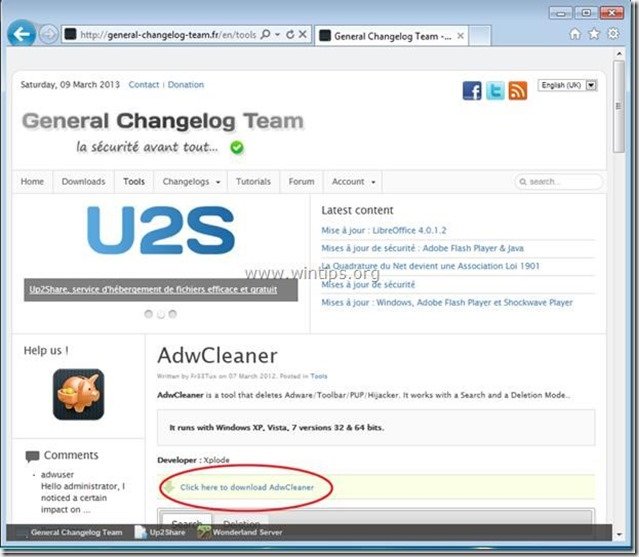
2. Luk alle åbne programmer, og dobbeltklik for at åbne “AdCleaner” fra dit skrivebord.
3. Tryk På “Slet”.
4. Tryk på ” OK “på”AdCleaner – Information “og tryk på” OK ” igen for at genstarte din computer.

5. Når din computer genstarter, skal du lukke vinduet “AdCleaner” information (readme) og fortsætte til næste trin.
Trin 4. Rens din computer med RogueKiller
1. Hent og gem “RogueKiller” nytte på din computer’* (f.eks dit skrivebord).
Bemærk*: Hent version 86 eller 64 i henhold til dit operativsystems version. For at finde dit operativsystems version skal du “højreklikke” på dit computerikon, vælge “Egenskaber” og se på afsnittet “Systemtype”.
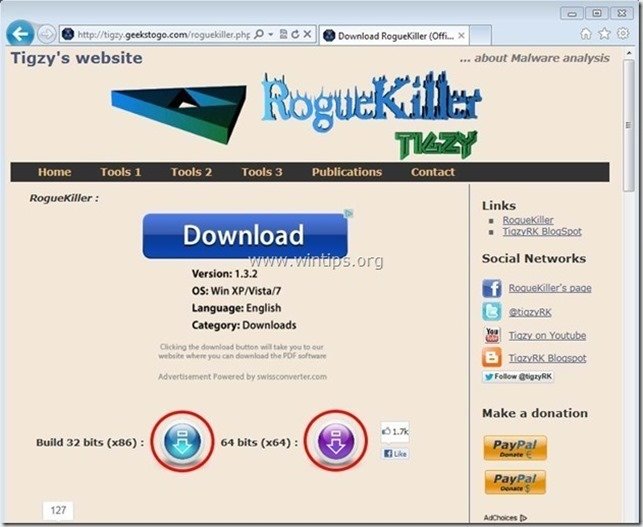
2. Dobbeltklik for at køre RogueKiller.
3. Lad prescan at fuldføre og tryk derefter på “Scan” knappen for at udføre en fuld scanning.

3. Når den fulde scanning er afsluttet, skal du trykke på knappen “Slet” for at fjerne alle fundne ondsindede genstande.
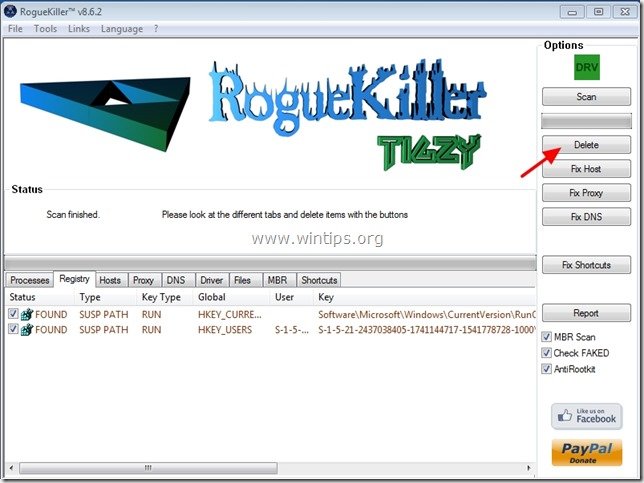
Trin 5. Rengør din computer fra resterende ondsindede trusler.
Hent og installer en af de mest pålidelige gratis anti-skadelige programmer i dag for at rense din computer fra resterende ondsindede trusler. Hvis du ønsker at forblive konstant beskyttet mod skadelige trusler, eksisterende og fremtidige trusler, anbefaler vi, at du installerer skadelige programmer PRO:
skadelige programmer
fjerner skadelige programmer, skadelige programmer &.
Start Din Gratis Hent Nu!
1. Kør “
2. Når hovedvinduet vises på din skærm, skal du vælge indstillingen “Udfør Hurtig scanning” og derefter trykke på knappen “Scan” og lade programmet scanne dit system for trusler.
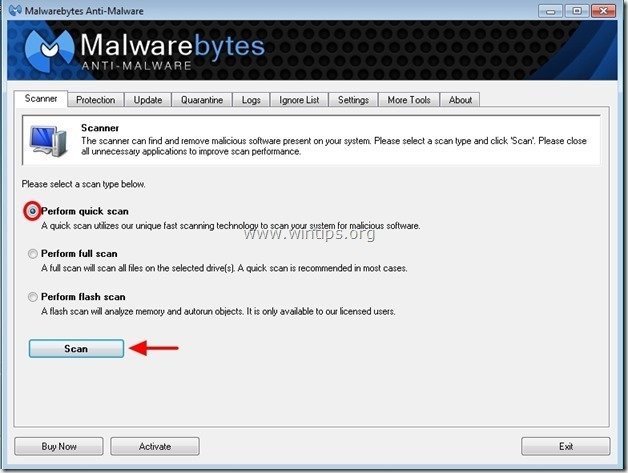
3. Når scanningen er afsluttet, skal du trykke på “OK” for at lukke informationsmeddelelsen og derefter trykke på knappen “Vis resultater” for at se og fjerne de fundne ondsindede trusler.
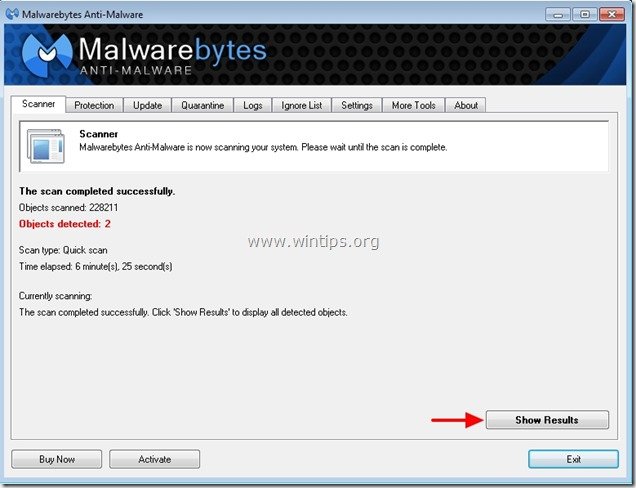
4. I vinduet” Vis resultater “skal du kontrollere – ved hjælp af musens venstre knap – alle de inficerede objekter, og vælg derefter” Fjern valgt ” og lad programmet fjerne de valgte trusler.
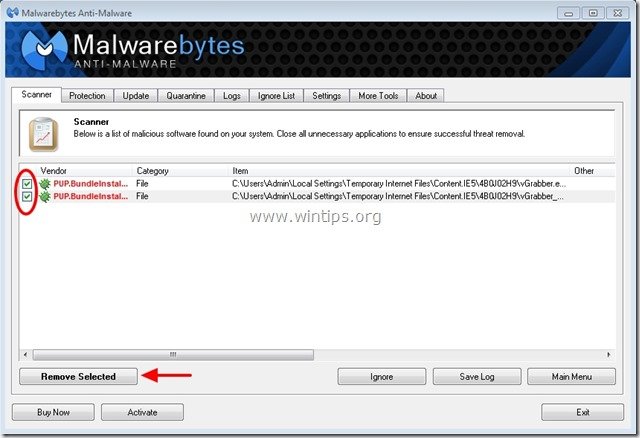
5. Når fjernelsen af inficerede objekter processen er afsluttet, “genstart dit system for at fjerne alle aktive trusler korrekt”
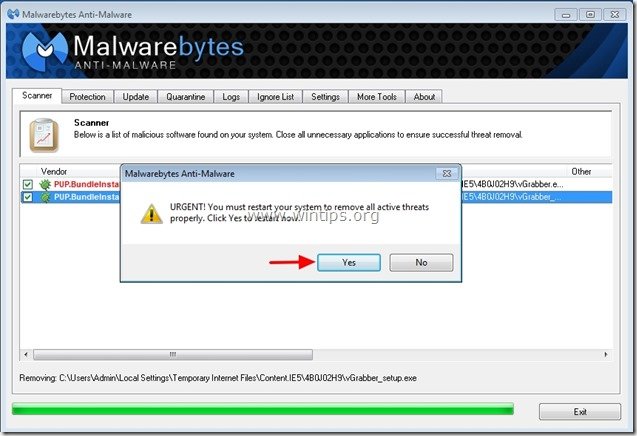
6. Fortsæt til næste trin.
Råd: for at sikre, at din computer er ren og sikker, skal du udføre en fuld scanning i vinduet “Safe mode”.*
*tryk på “F8” – tasten, når computeren starter op, før vinduets logo vises. Når menuen “vinduer Avancerede indstillinger” vises på din skærm, skal du bruge tasterne på tastaturpilene til at flytte til indstillingen Sikker tilstand og derefter trykke på “ENTER”.
Trin 6. Rengør uønskede filer og poster.
brug “CCleaner” – programmet, og fortsæt med at rense dit system fra Midlertidige Internetfiler og ugyldige poster i registreringsdatabasen.*
* hvis du ikke ved, hvordan du installerer og bruger “CCleaner”, skal du læse disse instruktioner.
Trin 7. Genstart computeren, så ændringer træder i kraft, og udfør en fuld scanning med dit antivirusprogram.

vi ansætter
vi leder efter deltids-eller fuldtids tekniske forfattere til at blive medlem af vores team! Det handler om en fjernstilling, som kvalificerede tech forfattere fra overalt i verden kan anvende. Klik her for flere detaljer.